 ガジェット
ガジェット MBA13・MacBookPro15も入るマニアックな消費者に支持される「ひらくPCバック」
ポーター(porter)・タンカー・ウエストバッグL私が普段愛用しているのはポーターのタンカー・ウエストバッグLで中古で購入してから5年位使用しています。もともと痛んではいたけど、内側の痛みなので通常使う分には問題はない 大きさ・軽さ・収納...
 ガジェット
ガジェット  日常の出来事
日常の出来事 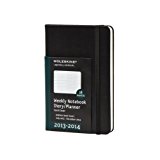 日常の出来事
日常の出来事  ガジェット
ガジェット  クルマ
クルマ 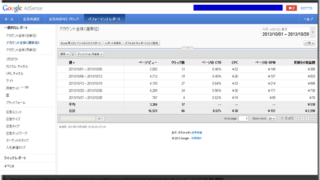 日常の出来事
日常の出来事 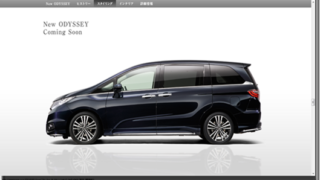 クルマ
クルマ 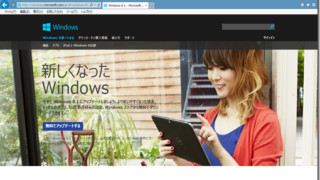 日常の出来事
日常の出来事  日常の出来事
日常の出来事  日常の出来事
日常の出来事